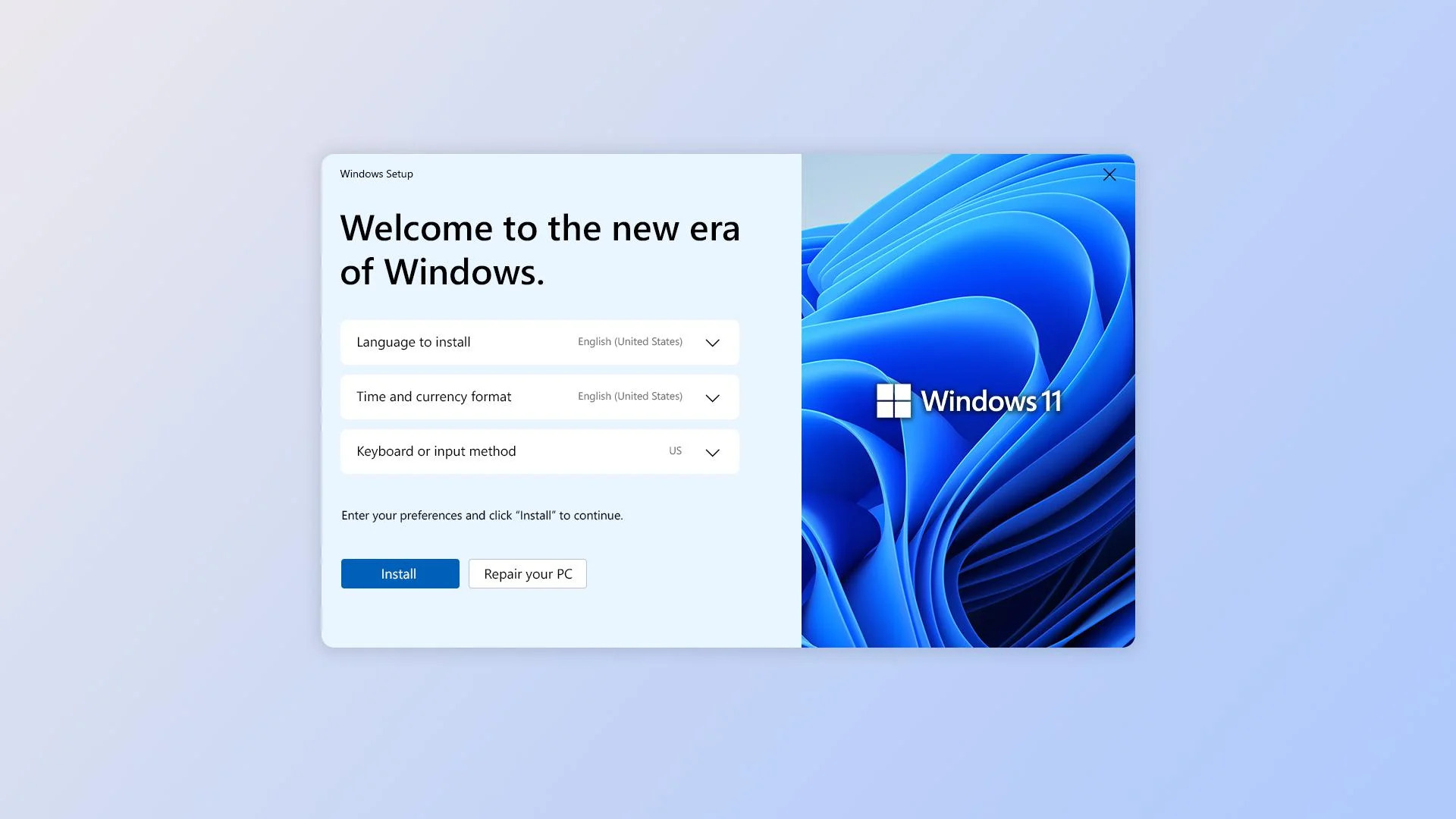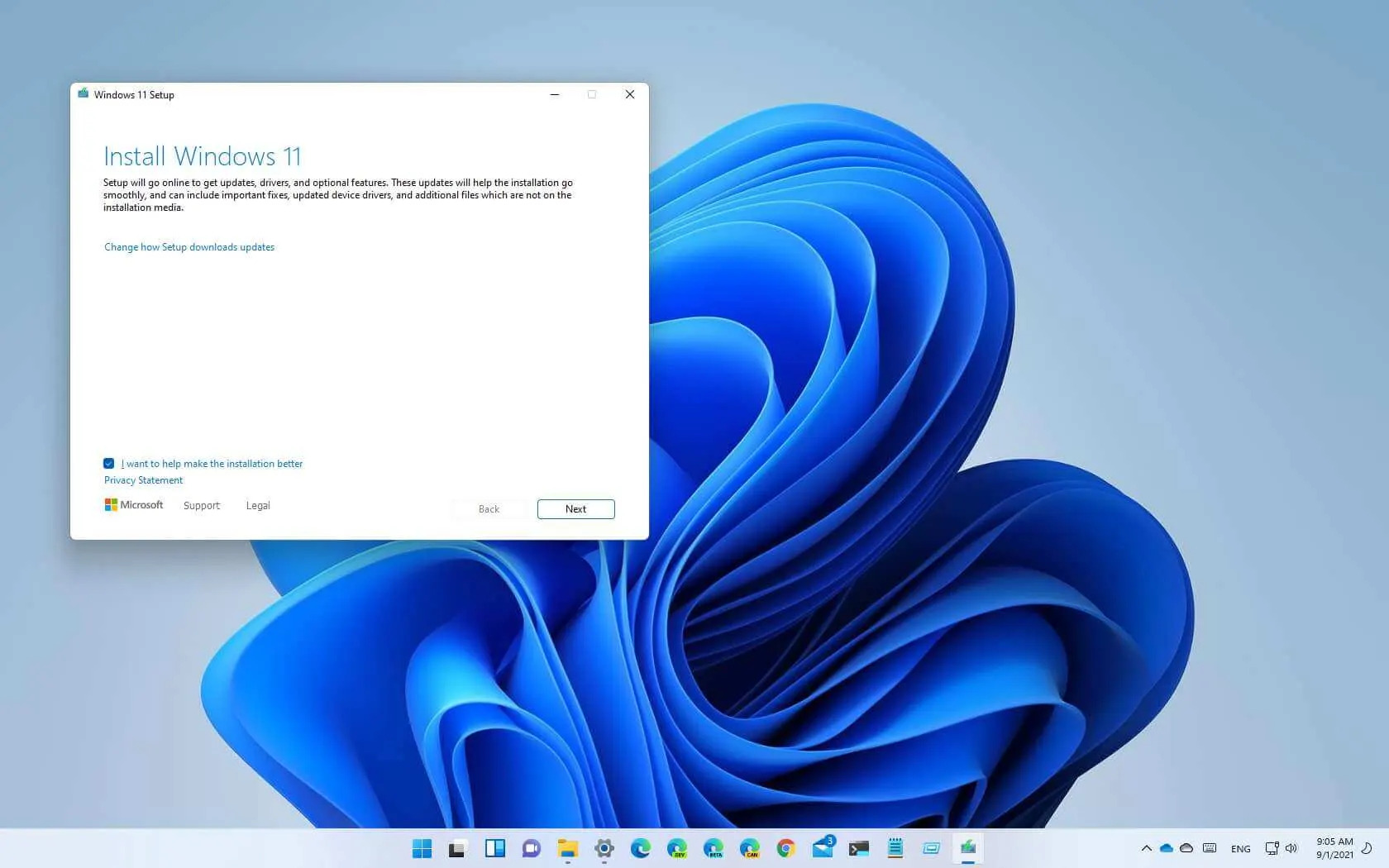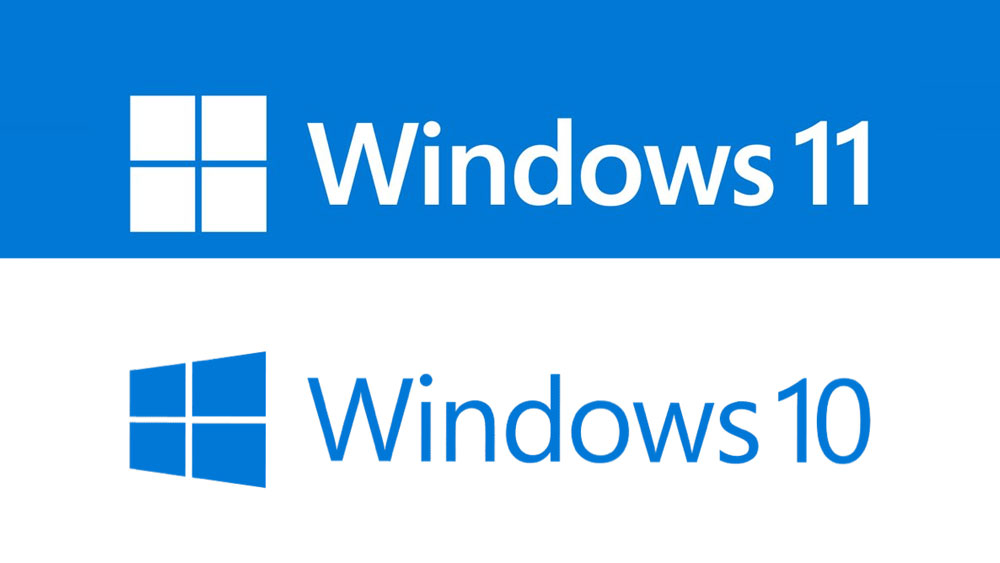ویندوز یازده بهعنوان جدیدترین سیستمعامل شرکت مایکروسافت، با هدف ایجاد محیطی مدرنتر، ایمنتر و کارآمدتر معرفی شده است. بسیاری از کاربران در سراسر جهان از نسخههای قدیمیتر مانند ویندوز ۷ و ویندوز ۱۰ به این نسخه مهاجرت کردهاند تا از امکانات نوین آن بهرهمند شوند. یادگیری ویندوز یازده نه تنها برای تازهکارها ضروری است، بلکه برای کاربرانی که قصد ارتقا دارند نیز اهمیت دارد.
با تسلط بر قابلیتهای این سیستمعامل، میتوان بهرهوری شخصی و حرفهای را افزایش داد و همگام با تحولات دیجیتال پیش رفت. این آموزش به صورت گامبهگام تهیه شده است تا کاربران بدون پیشزمینه خاص، از صفر شروع کرده و به سطحی قابل قبول در کار با ویندوز ۱۱ برسند.
فهرست محتوا
تفاوتهای ویندوز یازده و نسخههای پیشین
ویندوز ۱۱ تفاوتهای زیادی با نسخههای قبل دارد و این تغییرات تنها در ظاهر خلاصه نمیشود. طراحی جدید منوی استارت که به مرکز صفحه منتقل شده، رابط کاربری با گوشههای گرد، و استفاده از رنگها و انیمیشنهای نرم، تجربهای مدرنتر ایجاد کرده است. از سوی دیگر، مایکروسافت تمرکز ویژهای بر امنیت داشته و با الزام پشتیبانی سختافزاری از TPM 2.0 و Secure Boot، سطح ایمنی دستگاهها را بهطور محسوسی افزایش داده است.
ویندوز یازده همچنین با بهبودهایی در بخش عملکرد، سرعت بارگذاری و مدیریت حافظه بهینهتر، تجربه روانتری ارائه میدهد. علاوه بر این، امکاناتی مانند Snap Layouts، ویجتها و Microsoft Teams بهطور مستقیم در سیستمعامل ادغام شدهاند تا کاربر بتواند در سریعترین زمان به ابزارهای موردنیاز دسترسی پیدا کند.
نحوه نصب و راهاندازی ویندوز ۱۱
برای نصب ویندوز ۱۱ ابتدا باید شرایط سختافزاری دستگاه بررسی شود. حداقل نیازها شامل پردازنده ۶۴ بیتی، ۴ گیگابایت حافظه RAM، ۶۴ گیگابایت فضای ذخیرهسازی، کارت گرافیک سازگار با DirectX 12، و وجود ماژول TPM 2.0 فعال است. اگر این شرایط فراهم باشد، کاربر میتواند از طریق ارتقا از ویندوز ۱۰ یا نصب کامل اقدام کند.
در روش نصب کامل، ابتدا یک حافظه USB بوتیبل تهیه میشود و سپس سیستم از روی آن راهاندازی میگردد. مراحل نصب شامل انتخاب زبان و منطقه، تخصیص فضای دیسک، وارد کردن کلید فعالسازی و پذیرش قوانین مایکروسافت است. پس از تکمیل مراحل، ویندوز یازده آماده راهاندازی خواهد بود و کاربر به محیط اولیه هدایت میشود.
تنظیمات اولیه پس از نصب
پس از نصب، انجام تنظیمات اولیه بسیار مهم است. کاربر باید زبان سیستم، صفحهکلید، منطقه جغرافیایی و فرمت تاریخ و ساعت را مطابق نیاز انتخاب کند. سپس ایجاد یا ورود به یک حساب کاربری در مایکروسافت پیشنهاد میشود، زیرا این اقدام امکان همگامسازی فایلها، تنظیمات و استفاده از سرویسهای ابری مانند OneDrive را فراهم میسازد.
اتصال به اینترنت نیز در این مرحله ضروری است تا ویندوز بتواند آخرین بهروزرسانیها و درایورها را دانلود و نصب کند. علاوه بر این، بخش تنظیمات حریم خصوصی نیز نمایش داده میشود که شامل مجوز دسترسی به مکان، دوربین، میکروفون و سایر امکانات است. کاربران میتوانند این مجوزها را بر اساس نیاز خود فعال یا غیرفعال کنند.
معرفی رابط کاربری جدید ویندوز یازده
رابط کاربری ویندوز ۱۱ با الهام از طراحی مدرن و سادهگرایی ساخته شده است. مرکزیت منوی استارت، آیکونهای بازطراحیشده، و شفافیت پنجرهها باعث شده محیطی کاربرپسند ایجاد شود. نوار وظیفه نیز تغییر کرده و علاوه بر طراحی جدید، امکاناتی مانند Microsoft Teams به صورت پیشفرض در آن وجود دارد. ویندوز ۱۱ همچنین از ویجتها پشتیبانی میکند؛ بخشی که اطلاعاتی مانند وضعیت آبوهوا، اخبار و تقویم را به کاربر نمایش میدهد. File Explorer نیز با طراحی بهروزتر، مدیریت فایلها را آسانتر کرده است. هدف از این تغییرات، ایجاد تعادل میان زیبایی بصری و عملکرد سریعتر است تا کاربران تجربهای لذتبخش داشته باشند.
نوار وظیفه و منوی استارت در ویندوز ۱۱
یکی از تغییرات بارز در ویندوز ۱۱، بازطراحی نوار وظیفه و منوی استارت است. در این نسخه، آیکونها به مرکز صفحه منتقل شدهاند که ظاهری منظمتر و مدرنتر به محیط سیستمعامل میدهد. منوی استارت نیز سادهتر شده و به جای کاشیهای زنده (Live Tiles) از لیست برنامهها و بخش پیشنهادی برای دسترسی سریعتر به فایلها استفاده میکند.
کاربران میتوانند نوار وظیفه را شخصیسازی کنند؛ از جمله تغییر مکان، پین کردن برنامهها و مدیریت اعلانها. این تغییرات برای افزایش کارایی طراحی شدهاند تا دسترسی به نرمافزارها و تنظیمات اساسی در کمترین زمان ممکن صورت گیرد.
مدیریت فایلها و پوشهها با File Explorer جدید
File Explorer در ویندوز یازده تغییرات ظاهری و عملکردی قابل توجهی داشته است. طراحی سادهتر، آیکونهای جدید و گزینههای کاربردی در نوار ابزار بالای صفحه از مهمترین این تغییرات هستند. کاربران میتوانند به راحتی فایلها و پوشههای خود را مرتبسازی، کپی یا جابهجا کنند. همچنین امکان دسترسی سریع به OneDrive و پوشههای پرکاربرد فراهم شده است. ب
خش Quick Access بهبود یافته و قابلیت جستجوی پیشرفته نیز سرعت یافتن فایلها را افزایش داده است. این تغییرات باعث میشود مدیریت اطلاعات شخصی و کاری در محیطی منظمتر و کاربرپسندتر انجام گیرد.
تنظیمات سیستم و سفارشیسازی محیط کاربری
بخش تنظیمات در ویندوز ۱۱ نسبت به نسخههای قبلی بازطراحی شده و دستهبندیها سادهتر و کاربردیتر شدهاند. کاربران میتوانند از طریق این بخش تنظیمات مربوط به شبکه، صدا، نمایشگر، بلوتوث و دیگر امکانات را مدیریت کنند.
علاوه بر آن، امکان سفارشیسازی محیط کاربری مانند تغییر تصویر پسزمینه، رنگها، تمها و حتی نوع فونتها وجود دارد. بخش Personalization به گونهای طراحی شده که کاربر بتواند محیط کاری خود را متناسب با سلیقه و نیازهای شخصی تغییر دهد. این انعطافپذیری موجب افزایش راحتی و بهرهوری در استفاده روزمره از سیستمعامل میشود.
کار با Microsoft Store و نصب برنامهها
مایکروسافت استور در ویندوز یازده تغییرات اساسی داشته و اکنون تنوع بیشتری از برنامهها، بازیها و حتی اپلیکیشنهای اندرویدی را در اختیار کاربران قرار میدهد. محیط استور سادهتر و سریعتر شده و امکان دانلود و نصب نرمافزارها تنها با چند کلیک فراهم است. همچنین سیستم بهروزرسانی خودکار برنامهها کمک میکند تا همیشه آخرین نسخههای پایدار در دسترس باشد.
کاربران میتوانند نرمافزارهای کاربردی مانند مرورگرها، ابزارهای اداری، اپلیکیشنهای ارتباطی و بازیها را به راحتی از استور دریافت کنند. این بخش بهویژه برای تازهکارها سادهترین راه جهت نصب برنامههای معتبر و ایمن محسوب میشود.
ویژگیهای چندوظیفگی
ویندوز یازده امکانات قدرتمندی برای چندوظیفگی ارائه کرده است. یکی از مهمترین قابلیتها Snap Layouts است که امکان چینش پنجرهها در بخشهای مختلف صفحهنمایش را بهصورت خودکار فراهم میکند.
کاربر میتواند چند برنامه را همزمان مدیریت کرده و بدون نیاز به جابهجایی مداوم، بین آنها سوئیچ کند. علاوه بر این، Snap Groups نیز معرفی شده که گروهی از برنامههای باز را ذخیره کرده و کاربر میتواند به راحتی به آنها بازگردد. این قابلیتها بهویژه برای دانشجویان، برنامهنویسان و کاربرانی که با چند نرمافزار همزمان کار میکنند، بسیار سودمند است.
مدیریت حسابهای کاربری و امنیت در ویندوز ۱۱
ویندوز ۱۱ امکان مدیریت حسابهای کاربری مختلف را در یک دستگاه فراهم میکند. کاربران میتوانند حسابهای محلی یا آنلاین (Microsoft Account) ایجاد کنند و سطح دسترسی هر کاربر را تعیین نمایند. از نظر امنیتی، ویندوز ۱۱ پیشرفت چشمگیری داشته و قابلیتهایی مانند ورود با اثر انگشت یا تشخیص چهره و رمزگذاری اطلاعات ارائه میدهد. همچنین سیستمعامل بهطور پیشفرض بهروزرسانیهای امنیتی را دریافت کرده و مانع ورود بدافزارها و حملات سایبری میشود. این امکانات باعث میشود کاربران با اطمینان خاطر بیشتری از رایانه خود استفاده کنند.
اتصال دستگاهها مانند پرینتر، بلوتوث و شبکههای وایفای
ویندوز ۱۱ اتصال به دستگاههای جانبی را سادهتر کرده است. کاربران میتوانند به راحتی پرینترها، اسکنرها و سایر ابزارهای سختافزاری را از طریق تنظیمات یا بخش Devices متصل کنند. بلوتوث نیز با پایداری و سرعت بالاتر در این نسخه عملکرد بهتری دارد و امکان اتصال به هدفونها، اسپیکرها و سایر دستگاههای هوشمند فراهم شده است.
مدیریت شبکههای وایفای نیز سادهتر شده و کاربر میتواند چندین شبکه را ذخیره کرده و به سرعت بین آنها جابهجا شود. این امکانات موجب میشود ارتباط دستگاهها با رایانه بدون پیچیدگی و در کوتاهترین زمان انجام گیرد.
بهرهگیری از ویندوز دیفندر و تنظیمات حریم خصوصی
Windows Defender بهعنوان آنتیویروس داخلی ویندوز یازده، نقش مهمی در محافظت از سیستم ایفا میکند. این ابزار بهطور مداوم سیستم را بررسی کرده و بدافزارها، ویروسها و تهدیدهای احتمالی را شناسایی و مسدود میکند. بخش تنظیمات حریم خصوصی نیز به کاربر این امکان را میدهد که دسترسی برنامهها به دادههای شخصی مانند موقعیت مکانی، دوربین و میکروفون را مدیریت کند.
کاربران میتوانند با مراجعه به بخش Settings، سطح دسترسی هر برنامه را تغییر دهند. ترکیب این دو بخش امنیتی و حریم خصوصی، اطمینان خاطر بیشتری برای کاربران ایجاد میکند.
میانبرهای کاربردی کیبورد در ویندوز ۱۱
استفاده از میانبرهای صفحهکلید سرعت کار با ویندوز یازده را افزایش میدهد. ترکیبهایی مانند Windows + E برای باز کردن File Explorer، Windows + I برای تنظیمات و Windows + Tab برای نمایش نمای کلی برنامههای باز بسیار کاربردی هستند. در ویندوز ۱۱ همچنین میانبرهایی برای استفاده از Snap Layouts طراحی شدهاند که امکان مدیریت بهتر چندین پنجره را فراهم میکنند. یادگیری این کلیدهای ترکیبی کمک میکند تا کاربران بدون نیاز به ماوس، بسیاری از کارهای روزمره را سریعتر انجام دهند.
نکات مهم برای افزایش سرعت و عملکرد ویندوز ۱۱
برای بهرهگیری بهتر از ویندوز ۱۱، رعایت برخی نکات توصیه میشود. بهروزرسانی مرتب سیستم و درایورها، حذف برنامههای غیرضروری، غیرفعالسازی برنامههای Startup غیرکاربردی و استفاده از حافظه SSD از مهمترین این موارد است. همچنین مدیریت فضای ذخیرهسازی از طریق ابزار Storage Sense به کاربر کمک میکند تا فضای دیسک همیشه بهینه بماند. خاموش کردن جلوههای بصری اضافی نیز میتواند سرعت سیستم را افزایش دهد. رعایت این نکات موجب میشود ویندوز یازده روانتر اجرا شود و طول عمر سختافزار افزایش یابد.
رفع مشکلات رایج کاربران تازهکار در ویندوز یازده
کاربران تازهکار ممکن است با مشکلاتی مانند عدم اتصال به اینترنت، شناسایی نشدن برخی دستگاهها یا کندی عملکرد مواجه شوند. ویندوز ۱۱ ابزارهایی برای رفع این مسائل در اختیار قرار داده است. بخش Troubleshoot در تنظیمات میتواند بسیاری از مشکلات رایج را بهصورت خودکار شناسایی و برطرف کند. همچنین مراجعه به Windows Update و نصب آخرین نسخههای بهروزرسانی معمولاً بسیاری از خطاها را رفع میکند. در صورت باقیماندن مشکل، استفاده از منابع پشتیبانی مایکروسافت یا انجمنهای کاربری توصیه میشود.
سخن پایانی
ویندوز یازده با طراحی مدرن، امکانات امنیتی پیشرفته و قابلیتهای کاربردی، تجربهای متفاوت از کار با رایانه را فراهم میکند. یادگیری این سیستمعامل از مراحل نصب و تنظیمات اولیه آغاز شده و با آشنایی با ابزارها و قابلیتهای جدید تکمیل میشود. با تسلط بر بخشهای مختلف ویندوز ۱۱، کاربران میتوانند بهرهوری خود را افزایش داده و از امکانات روز فناوری به بهترین شکل استفاده کنند. این مقاله تلاش داشت مسیر یادگیری را ساده و مرحلهبهمرحله ارائه دهد تا حتی کاربران مبتدی نیز بتوانند با اطمینان کامل به کار با ویندوز یازده بپردازند.
سؤالات متداول
۱. آیا ویندوز ۱۱ روی همه سیستمها نصب میشود؟
خیر، نصب آن به پردازنده ۶۴ بیتی، TPM 2.0 و سایر پیشنیازهای سختافزاری نیاز دارد.
۲. چگونه میتوانم از ویندوز ۱۰ به ویندوز ۱۱ ارتقا دهم؟
از طریق Windows Update یا نصب دستی با USB بوتیبل امکانپذیر است.
۳. آیا ویندوز ۱۱ رایگان است؟
ارتقا از ویندوز ۱۰ اورجینال رایگان است، اما نسخه کامل نیاز به خرید لایسنس دارد.
۴. بهترین نسخه ویندوز ۱۱ برای کاربران عادی کدام است؟
نسخه Home برای کاربران معمولی و نسخه Pro برای حرفهایها مناسبتر است.
۵. آیا ویندوز یازده از برنامههای ویندوز ۱۰ پشتیبانی میکند؟
بله، اکثر نرمافزارهای ویندوز ۱۰ روی ویندوز ۱۱ بدون مشکل اجرا میشوند.